win11安全中心消失了无法打开怎么办 win11安全中心修复方法
win11安全中心消失了无法打开怎么办?在win11此次更新之中有部分小伙伴在更新之后反应自己的win11系统的安全中心不见了,所以就非常担心自己的系统安全性无法得到保障,那么当win11系统之中的安全中心选项不叫的时候我们应该怎么办呐?接下来就和小编一起前去了解一下具体操作步骤吧。
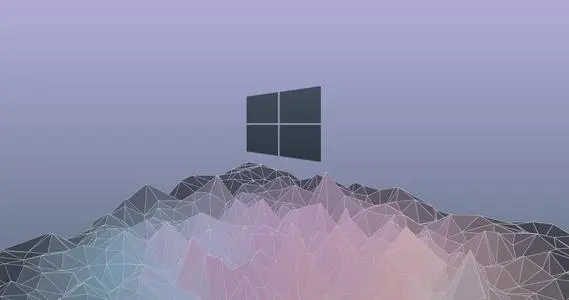
具体操作步骤如下:
1.在键盘之中同时按下“Win+X”,然后选择以管理员权限开启PowerShell;
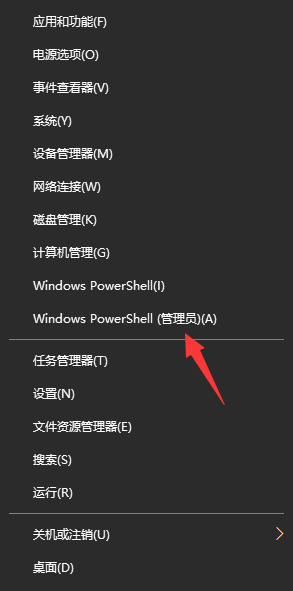
2.接着在命令窗口之中输入指令:Set-ExecutionPolicy Unrestricted回车确认执行。(注意:执行后会弹出输入选项,直接输入“A”(必须是大写)回车即可 );

3.继续执行:Get-AppXPackage -AllUsers | Foreach {Add-AppxPackage -DisableDevelopmentMode -Register “$($_.InstallLocation)AppXManifest.xml”}回车确认;
注意:执行后有可能出现一大片红色报错,直接忽略,继续执行下一步即可;
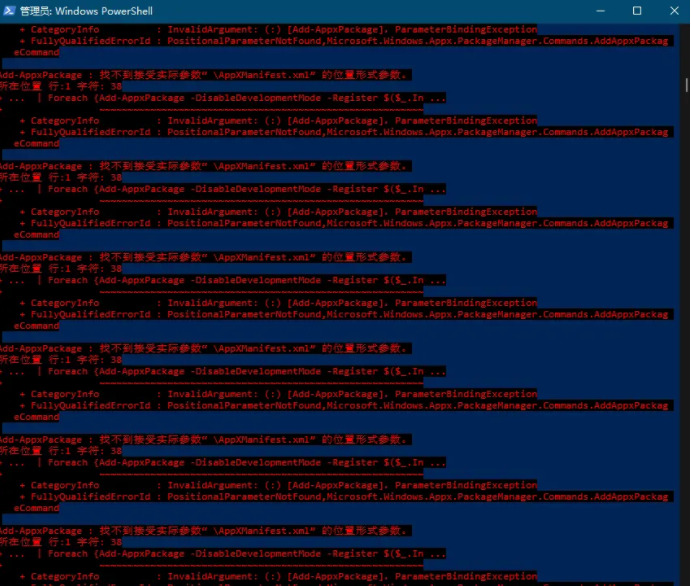
4.最后我们在执行:Get-AppxPackage Microsoft.SecHealthUI -AllUsers | Reset-AppxPackage回车确认;
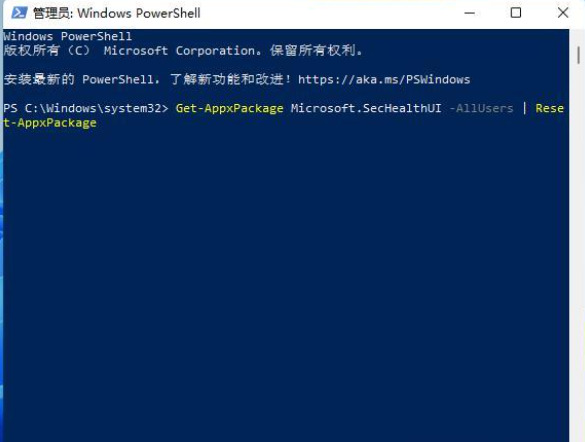
5.这时我们就可以正常打开windows11安全中心啦。
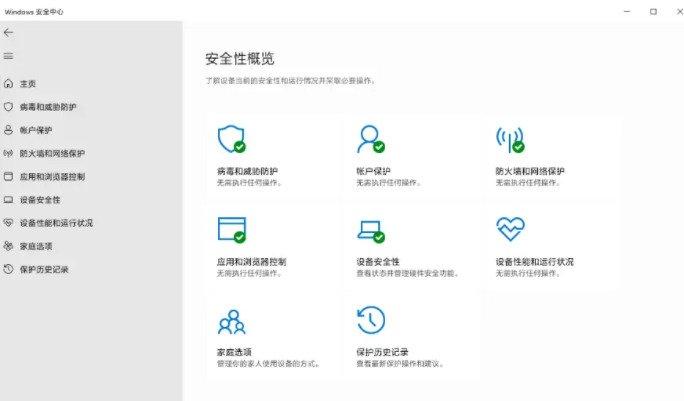
以上就是win11系统修复无法开启安全中心的方法,希望对大家有所帮助。
我告诉你msdn版权声明:以上内容作者已申请原创保护,未经允许不得转载,侵权必究!授权事宜、对本内容有异议或投诉,敬请联系网站管理员,我们将尽快回复您,谢谢合作!










